
iPhoneの「メモ」アプリで表・チェックボックスを使う方法!
Contents[OPEN]
行・列を移動する
移動させたい行・列の端に表示される「・・・」をドラッグし、移動させたい場所までスワイプしましょう。
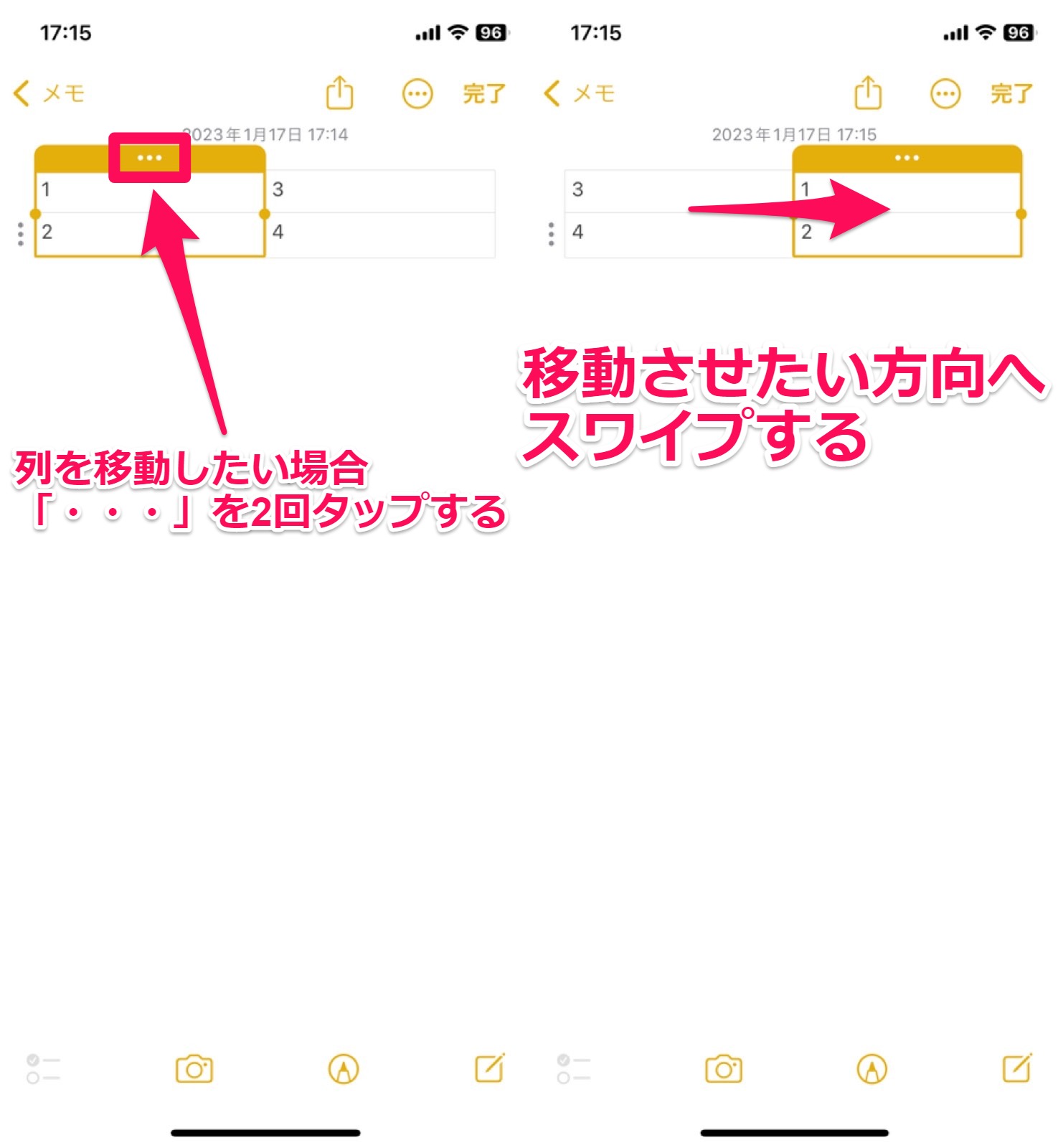
これで、行や列を好きな場所へ入れ替えられます。
行・列を移動できる「・・・」は、いずれかのセルをタップすると表示されます。
チェックボックスの作成方法
チェックボックスを作ります。
ここでは、チェックボックスの作成方法を含めて4つの使い方をご紹介していきます。
- チェックボックスを挿入する
- チェックをつける
- 順番を入れ替える
- インデント(字下げ)する
チェックボックスを挿入する
画面のどこかをタップすると、キーボード入力画面が表示されます。
キーボード入力画面上部にあるチェックボックスアイコンをタップすれば、チェックボックスが挿入されます。
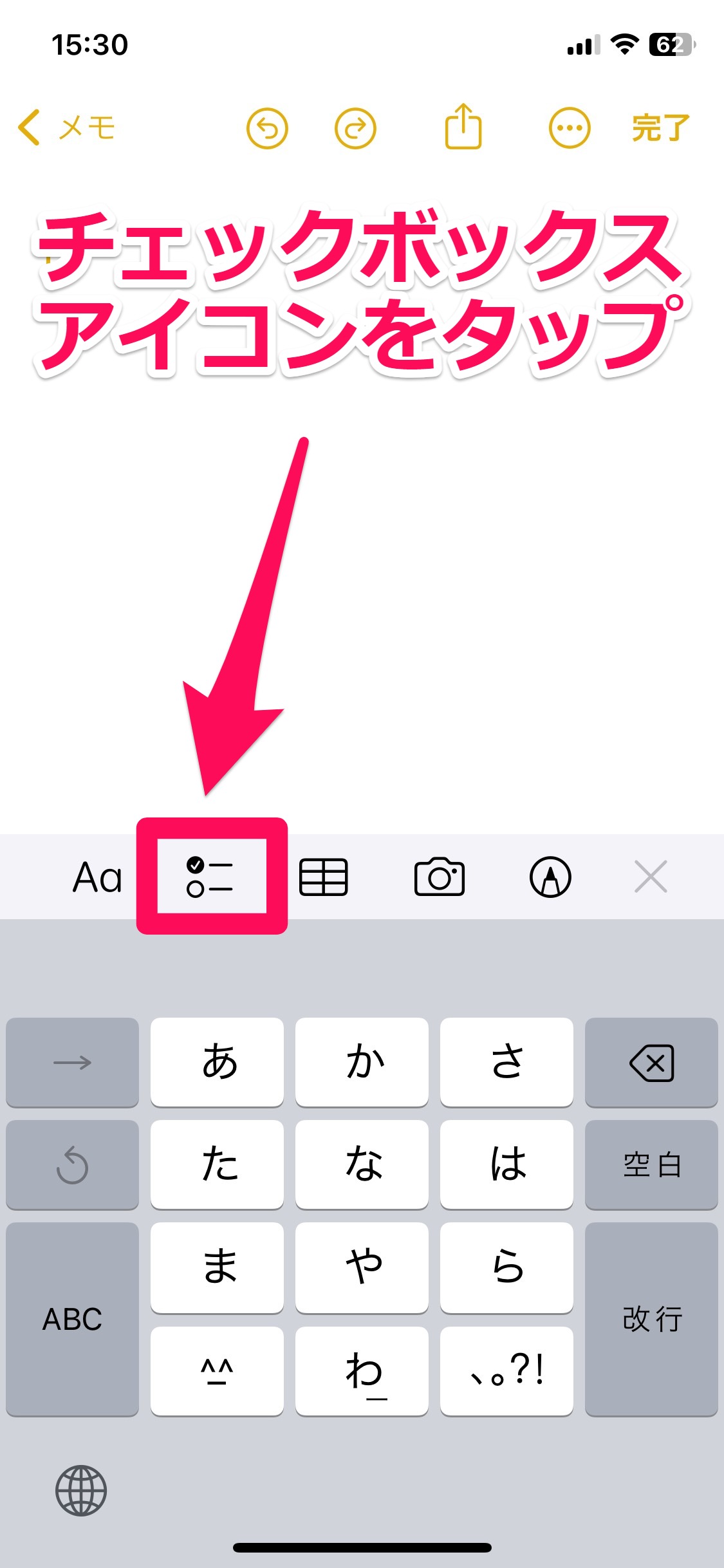
あとは、チェックボックスに書き込みたい内容を入力しましょう。
改行すると、2つ目のチェックボックスが自動的に挿入されます。
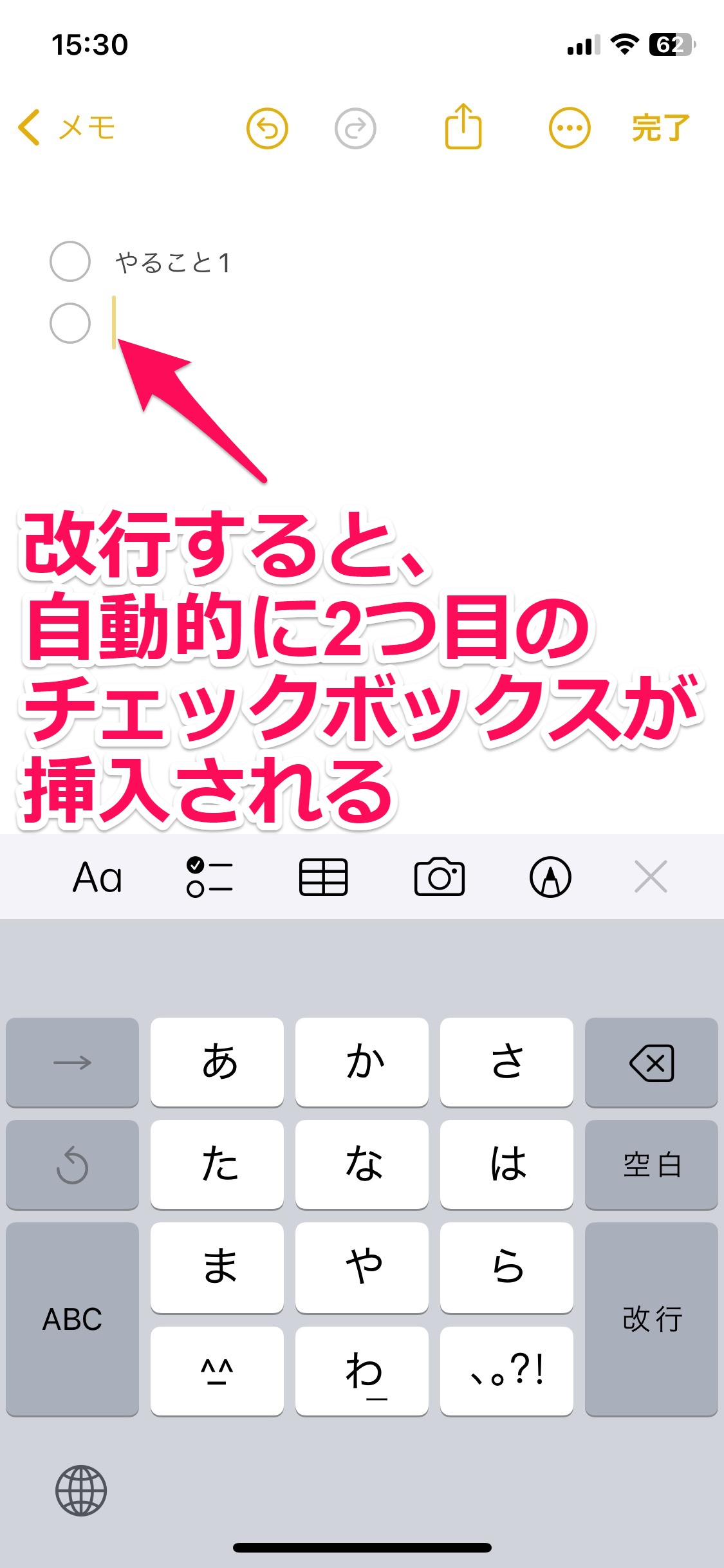
チェックをつける
各チェックボックスをタップすると、チェックをつけることができます。

完了したタスクや予定をチェックするのに使うと便利ですよ。
順番を入れ替える
チェックボックスをタップしながら上下に移動すると、順番を入れ替えることができます。
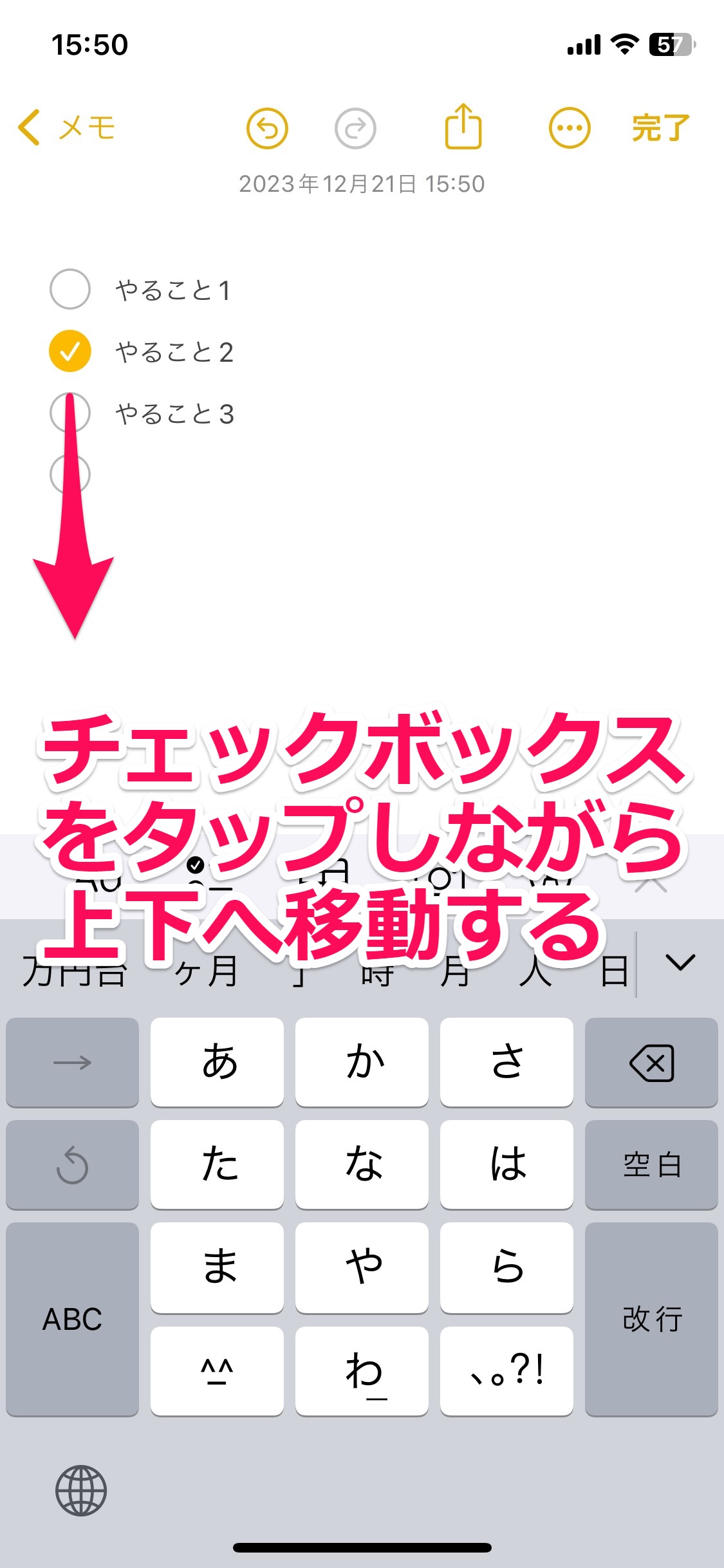
インデント(字下げ)する
チェックボックスをタップしながら左右に移動すると、インデント(字下げ)できます。
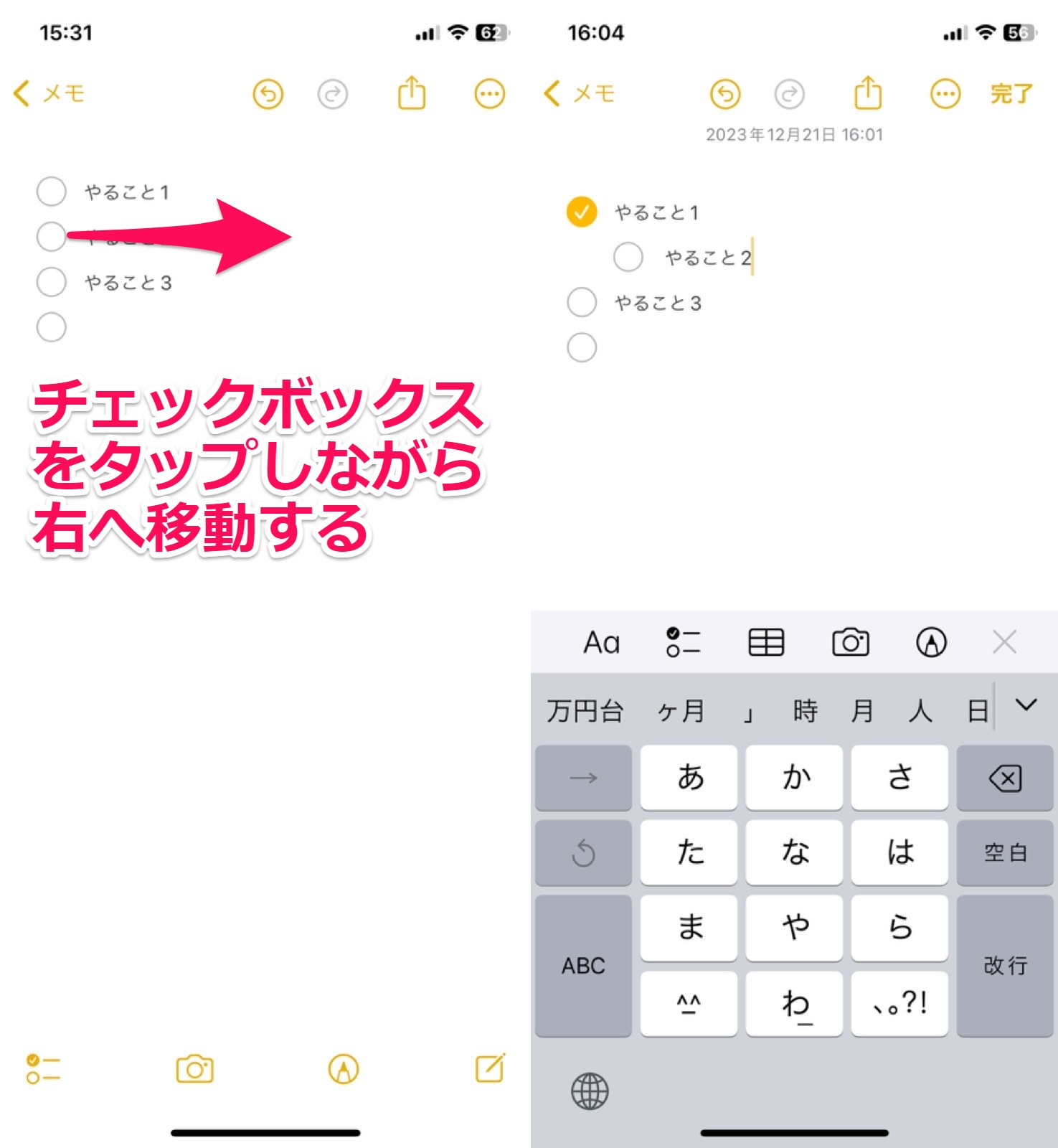
チェックボックス同士で優先順位を付けたいときなどに使いましょう。